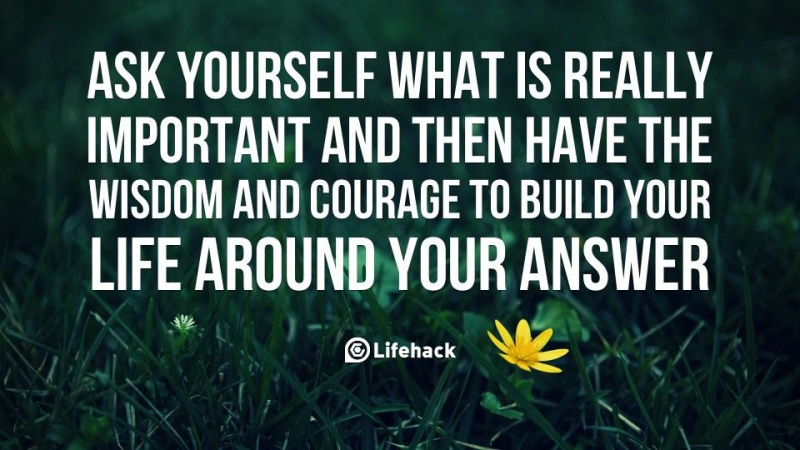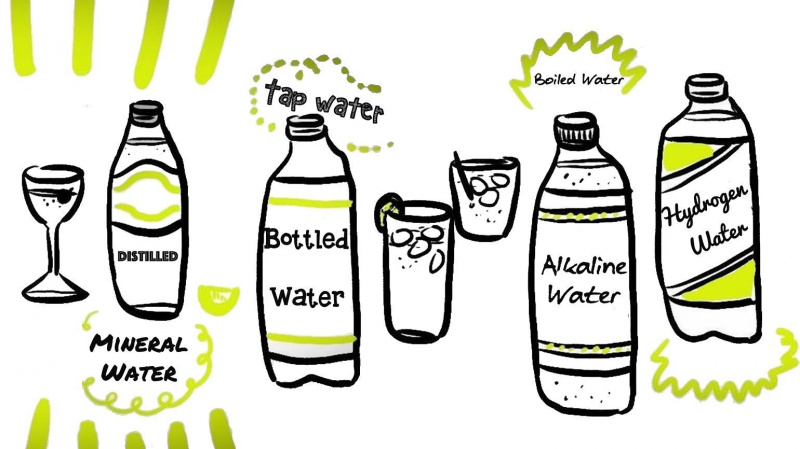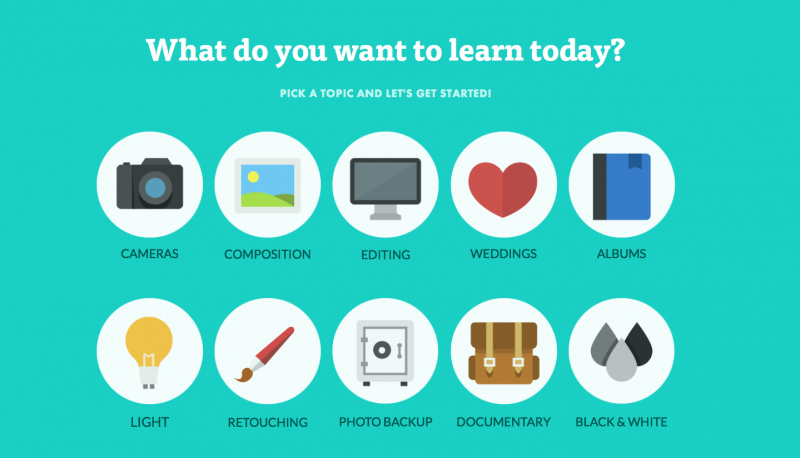10 tapaa estää tietokoneesi hakkerointi

Tietosuojaa tutkitaan nyt kaikilla kaupallisilla ja julkisilla aloilla. Tietovarkaus on loukannut monia organisaatioita ja yrityksiä. Yksi tärkeimmistä syistä tietojen menetykseen, korruptioon tai varastamiseen johtuu siitä, että monet teollisuudenalat eivät ole pitäneet sitä täysin riskinä ja että niiden on vielä pantava täytäntöön vahvoja laadunvarmistuspolitiikkoja ja -ohjelmia.
Jotkut yleisimmistä riskeistä johtuvat valvomattomista tietokoneista, heikoista salasanoista ja huonosta tiedonhallintakäytännöstä. Hakkerit etsivät heikointa kohdetta ja tunnelia liiketoimintaan helposti lähteistä, kuten tableteista tai matkapuhelimista. Älykkään salausohjelmiston avulla voidaan korjata tämä uhka ja haavoittuvuus, mikä vaikeuttaa kilpailijoiden tai alokas hakkereiden pääsyä laitteeseesi. Pelkkä ohjelmisto ei kuitenkaan riitä estämään Mac-tietokoneiden hakkerointia. Mac-käyttäjällä on valtuudet ja resurssit pelastaa se mahdollisilta tunkeutumisilta. Kymmenen parasta tapaa estää Macin hakkerointi käsitellään jäljempänä. Kaikkien näiden vinkkien noudattaminen tekee Macistasi varmasti hakkeroinnin kestävän. Varovaisuuden sana, varmista ensin järjestelmän varmuuskopio ennen seuraavien prosessien aloittamista.
1. Älä surffaa tai lue viestejä järjestelmänvalvojan tilillä
Luo ei-järjestelmänvalvoja käyttäjä Järjestelmäasetusten Tilit-ruudussa ja käytä tätä tiliä jokapäiväisiin tehtäviin . Kirjaudu sisään järjestelmänvalvojan tilillä vain, kun sinun on suoritettava järjestelmänhallintatehtäviä.
2. Käytä ohjelmistopäivitystä
Järjestelmäpäivitysten säännöllinen soveltaminen on erittäin tärkeää.
Internetiin liitetyt järjestelmät: Avaa Järjestelmäasetuksissa Ohjelmistopäivitys-ruutu. Varmista, että Tarkista päivitykset -toiminto on käytössä, ja aseta se päivittäiseksi (tai yleisimmäksi asetukseksi). Saatavilla on myös komentoriviversio nimeltä Software Update. Lue lisätietoja sen pääsivulta.

Järjestelmille, joita ei ole yhdistetty Internetiin: Nouda päivitykset säännöllisesti osoitteesta www.apple.com/fi/support/downloads . Varmista, että minkä tahansa latauksen SHA-1-tiivistelmä vastaa siellä julkaistua tiivistelmää seuraavalla komennolla: / usr / bin / openssl sha1 download.dmgMainonta
3. Tilin asetukset
Haluat poistaa automaattisen kirjautumisen käytöstä. Voit tehdä tämän avaamalla Tilit-ruudun Järjestelmäasetuksissa. Napsauta kirjautumisvaihtoehtoja. Aseta Automaattinen kirjautuminen -asetukseksi Ei käytössä. Aseta Näytä kirjautumisikkunaksi Nimi ja salasana.
Poista Vierastili ja jakaminen käytöstä valitsemalla Vierastili ja poista se käytöstä poistamalla valinta Salli vieraan kirjautua sisään tähän tietokoneeseen. Poista myös valinta Salli vieraiden muodostaa yhteys jaettuihin kansioihin.
4. Suojaa käyttäjien kotikansioluvat
Voit estää käyttäjiä ja vieraita tutustumasta muiden käyttäjien kotikansioihin suorittamalla seuraavan komennon jokaiselle kotikansiolle: sudo chmod go-rx / Users / username
5. Laiteohjelmiston salasana
Aseta laiteohjelmiston salasana, joka estää luvattomia käyttäjiä vaihtamasta käynnistyslaitetta tai tekemästä muita muutoksia. Apple tarjoaa yksityiskohtaiset ohjeet Leopardille (joka koskee Snow Leopardia) täällä:
http://support.apple.com/kb/ht1352
6. Poista IPv6 ja AirPort käytöstä, kun sitä ei tarvita
Avaa Verkko-ruutu Järjestelmäasetuksissa. Jokaiselle luetellulle verkkoliitännälle:
- Jos se on AirPort-liitäntä, mutta AirPortia ei vaadita, napsauta Poista AirPort käytöstä.
- Napsauta Lisäasetukset. Napsauta TCP / IP-välilehteä ja aseta Configure IPv6: -asetukseksi Ei käytössä, jos sitä ei tarvita. Jos se on AirPort-käyttöliittymä, napsauta AirPort-välilehteä ja ota yhteys Katkaise käyttöön, kun kirjaudut ulos.
7. Poista tarpeettomat palvelut käytöstä
Seuraavat palvelut löytyvät hakemistosta / System / Library / LaunchDaemons. Ellei sitä tarvita toisessa sarakkeessa esitettyyn tarkoitukseen, poista jokainen palvelu käytöstä alla olevalla komennolla, joka tarvitsee koko määritellyn polun: sudo launchctl unload -w System / Library / LaunchDaemons / com.apple.blued.plist
- com.apple.blued.plist - Bluetooth
- com.apple.IIDCAssistant.plist - iSight
- com.apple.nis.ypbind.plist - NIS
- com.apple.racoon.plist - VPN
- com.apple.RemoteDesktop.PrivilegeProxy.plist - ARD
- com.apple.RFBEventHelper.plist - ARD
- com.apple.UserNotificationCenter.plist - Käyttäjäilmoitukset -
- com.apple.webdavfs_load_kext.plist - WebDAV -
- org.postfix.master - sähköpostipalvelin
Muut palvelut löytyvät täältä: / System / Library / LaunchAgents ja ne voidaan poistaa käytöstä samalla tavalla kuin yllä luetellut kohteet. Mainonta
8. Poista Setuid ja Setgid Binaries käytöstä
Setuid-ohjelmat suoritetaan tiedoston omistajan (joka on usein pääkäyttäjä) oikeuksilla riippumatta siitä, mikä käyttäjä suorittaa ne. Näiden ohjelmien virheet voivat sallia etuoikeuden laajentumishyökkäykset.
Löydät setuid- ja setgid-ohjelmat komennoilla:
- etsi / -perm -04000 -ls
- etsi / -perm -02000 -ls
Kun olet tunnistanut setuid- ja setgid-binaarit, poista setuid- ja setgid-bitit käytöstä (käyttämällä chmod ug-s -ohjelmanimeä) niissä, joita ei tarvita järjestelmän tai tehtävän operaatioihin. Seuraavien tiedostojen setuid- tai setgid-bittien tulisi olla poistettu käytöstä, ellei sitä vaadita. Ohjelmien setuid- tai setgid-bitit voidaan aina ottaa käyttöön myöhemmin tarvittaessa uudelleen.
- /System/Library/CoreServices/RemoteManagement/ARDAgent.app/Contents/MacOS/ARDAgent - Apple-etäkäyttö
- /System/Library/Printers/IOMs/LPRIOM.plugin/Contents/MacOS/LPRIOMHelper - Tulostaminen
- / sbin / mount_nfs - NFS
- / usr / bin / at - Työn ajoitus
- / Usr / bin / atq- Työn ajoitus
- / usr / bin / atrm - Työn ajoitus
- / usr / bin / chpass - Muuta käyttäjätietoja
- / usr / bin / crontab - Työn ajoitus
- / usr / bin / ipcs - IPC-tilastot
- / usr / bin / newgrp - Vaihda ryhmää
- / usr / bin / postdrop - Postfix Mail
- / Usr / bin / postqueue - Postfix Mail
- / usr / bin / procmail - Mail Processor
- / usr / bin / wall - Käyttäjäviestit
- / usr / bin / write - Käyttäjäviestit
- / bin / rcp - Etäkäyttö (epävarma)
- / usr / bin / rlogin - / usr / bin / rsh
- / usr / lib / sa / sadc - Järjestelmän toiminnan raportointi
- / usr / sbin / scselect - käyttäjän valitsema verkon sijainti
- / usr / sbin / traceroute - Seurantaverkko
- / usr / sbin / traceroute6 - jäljitysverkko
9. Määritä ja käytä molempia palomuureja
Mac-järjestelmässä on kaksi palomuuria: IPFW Packet-Filtering Firewall ja uusi Application Firewall. Sovelluksen palomuuri rajoittaa sitä, mitkä ohjelmat saavat vastaanottaa saapuvia yhteyksiä. Sovelluksen palomuurin määrittäminen on melko helppoa. Seuraavassa mainitsen Mac-sovelluksen palomuurin määrittämisen. IPFW-palomuurin määrittäminen vaatii enemmän teknistä asiantuntemusta, eikä sitä voida kuvata kokonaan tässä. Siihen sisältyy manuaalisesti kirjoitettujen sääntöjen (perinteisesti /etc/ipfw.conf) luominen tiedosto ja plist-tiedoston lisääminen hakemistoon / Library / LaunchDaemons, jotta järjestelmä lukisi nämä säännöt käynnistyksen yhteydessä. Nämä säännöt riippuvat suuresti verkkoympäristöstä ja järjestelmän roolista siinä.
Sovelluksen palomuurin määrittäminen Macissa
Vain sisällä Neljä vaiheiden avulla voit helposti määrittää Sovelluksen palomuuri Macissa.
1. Valitse Järjestelmäasetukset alkaen Apple-valikko
Mainonta

2. Valitse Järjestelmäasetukset-ruudusta Turvallisuus . Napsauta sitten Palomuuri Välilehti. Ohita muut välilehdet ( Kenraali ja Firevault).
3. Palomuuri-välilehdessä saatat joutua avaamaan ruudun lukituksen, jos se on lukittu. Avaa lukitus napsauttamalla pieni tyynylukko päällä vasen alakulma ja kirjoita järjestelmänvalvojan käyttäjänimi ja salasana.

4. Napsauta alkaa ottamaan Macin sovelluksen palomuuri käyttöön. vihreä valo palomuurin tilan ja PÄÄLLÄ ilmoitus varmistaa, että palomuuri toimii sujuvasti.
Voit mukauttaa palomuuriasetuksia napsauttamalla oikealla puolella olevaa Edistyne-painiketta.
Palomuuri-välilehdessä on kolme Advance-vaihtoehtoa
1. Estä kaikki saapuvat yhteydet: Kaikkien saapuvien yhteyksien estäminen poistaa useimmat jakamispalvelut, kuten Tiedostojen jakaminen, näytön jakaminen ja muut. Se sallii vain Internet-peruspalvelun. Sen pitäminen valittuna tai valitsematta riippuu käyttäjästä.

kaksi. Salli allekirjoitettujen ohjelmistojen vastaanottaa automaattisesti saapuvia yhteyksiä: Haluan pitää tämän vaihtoehdon valitsematta. Tämä lisää automaattisesti minkä tahansa voimassa olevan viranomaisen allekirjoittaman ohjelmiston sallittu luettelo ohjelmistoista sen sijaan, että kehotettaisiin käyttäjiä valtuuttamaan heidät.
3. Ota varkain käyttöön tila: Pidän tämän vaihtoehdon aina tarkistettuna. Tämä estää Maciasi vastaamasta ping-pyyntöihin ja porttiskannauksiinMainonta
10. Safari-asetukset
Safari avaa joitain tiedostoja automaattisesti oletuksena. Tätä käyttäytymistä voitaisiin hyödyntää hyökkäysten tekemisessä. Poista käytöstä poistamalla valinta Avaa turvalliset tiedostot lataamisen jälkeen -kohdasta Yleiset-välilehdessä. Ellei nimenomaisesti vaadita, Safarin Java tulisi poistaa käytöstä selaimen hyökkäyspinnan vähentämiseksi. Poista Suojaus-välilehdestä Ota Java käyttöön -valintaruutu. Yksityinen selaus Safarissa on myös hyvä tapa estää hakkereita poimimasta leivänmuruja ja käyttämästä niitä myöhemmin sinua vastaan.
Bonusvinkki: Poista Bluetooth ja lentokenttä käytöstä
Paras tapa poistaa Bluetooth-laitteisto käytöstä on saada Applen sertifioima teknikko poistamaan se. Jos tämä ei ole mahdollista, poista se käytöstä ohjelmistotasolla poistamalla seuraavat tiedostot tiedostosta / System / Library / Extensions:
IOBluetoothFamily.kext
IOBluetoothHIDDriver.kext
Paras tapa poistaa AirPort käytöstä on poistaa AirPort-kortti fyysisesti järjestelmästä. Jos tämä ei ole mahdollista, poista se käytöstä ohjelmistotasolla poistamalla seuraava tiedosto hakemistosta / System / Library / Extensions:
IO80211Family.kext
Jos niitä noudatetaan huolellisesti, yllä mainitut vinkit voivat ohittaa hakkereiden tekniikan vaarantaa Macin. Teknologian kehittyessä hakkeri käyttää kuitenkin yhä innovatiivisempia tapoja päästä Maciin. Jos tiedät muita tapoja murtautua Maciin, jaa kanssamme alla olevissa kommenteissa!Mainonta